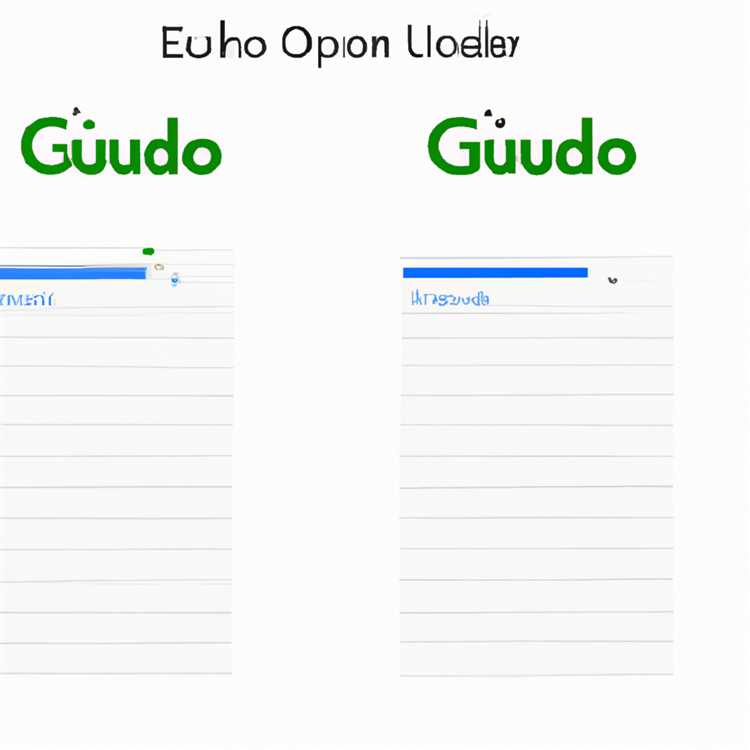L'aggiornamento regolare dell'elenco dei contatti è una parte importante per mantenere le comunicazioni con colleghi e persone care. Digitare manualmente decine o centinaia di indirizzi e-mail nell'elenco dei contatti di Gmail può richiedere molto tempo. Puoi accelerare il processo di aggiornamento del tuo elenco di contatti importando nuovi contatti da un foglio di calcolo Excel. Per fare ciò, crea un foglio di calcolo Excel, salvalo in formato CSV e caricalo su Gmail.
Crea file CSV in Excel
Passo 1
Inserisci gli indirizzi email che desideri trasferire a Gmail in una colonna di tabella in un foglio di calcolo Excel. Inserisci l'intestazione "Indirizzo email" nella prima cella di quella colonna.
Passo 2
Crea colonne aggiuntive nella tabella per qualsiasi altra informazione che desideri associare agli indirizzi email, come nome e cognome. Assegna a queste colonne intestazioni appropriate, come "Nome" e "Cognome". Fare clic su "File" e selezionare "Salva con nome".
Fare clic su "File" e selezionare "Salva con nome". Seleziona la directory sul tuo computer in cui desideri salvare il foglio di calcolo e inserisci un nome per il file. Seleziona "CSV (delimitato da virgola) (*.csv)" dal menu "Salva come tipo" e fai clic su "Salva".
Importa file CSV Excel in Gmail
Passo 1
Accedi al tuo account Gmail. Fai clic su "Gmail" nella parte superiore della pagina e seleziona "Contatti".
Passo 2
Fai clic su "Altro", quindi seleziona "Importa" dal menu a discesa.
Passaggio 3
Fai clic su "Sfoglia" e vai alla directory in cui hai salvato il foglio di calcolo Excel. Seleziona il file Excel e fai clic su "Apri".
Fai clic su "Importa". Una volta che Gmail ha terminato il processo di importazione, visualizza il numero di nuovi contatti importati.